如何在 Mac 上几秒钟内搜索历史记录
 更新于 欧丽莎 / 18 年 2023 月 09 日 15:XNUMX
更新于 欧丽莎 / 18 年 2023 月 09 日 15:XNUMX问候! 我借了同学的 Mac,并使用其网络浏览器搜索与我们的任务相关的信息。 好吧,我别无选择,因为我把 Mac 留在家里了。 在我们回家之前,我想删除所有 Mac 网络浏览器的搜索历史记录。 但是,我不知道该怎么做! 你能帮忙解决这个问题吗? 任何建议将不胜感激。 先感谢您。
清除 Mac 网络浏览器上的搜索历史记录非常简单。 但可以肯定的是,您还在 Mac 上留下了浏览历史记录。 幸运的是,我们在下面列出了单独的过程和有关它们的讨论。
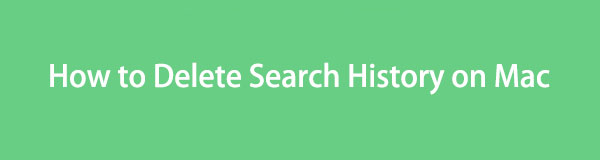
第 1 部分:如何清除 Mac 上的搜索历史记录
首先,让我们讨论什么是搜索历史。 搜索历史是指最近在网络浏览器上的搜索。 如果你还不明白,我们给你举个例子。 例如,您想在网络浏览器上搜索信息。 在这方面,您将使用顶部的搜索栏。 网络浏览器会记住您搜索的单词。 您可以使用它们再次搜索该特定关键字。 您无需键入它们,只需在网络浏览器在搜索栏下方显示它们时单击该单词即可。
我们希望解释清楚。 无论如何,让我们了解如何在 Mac 网络浏览器上删除 Mac 上的搜索历史记录。 继续下面的操作。

使用 FoneLab Mac Sweep,您将清除系统、电子邮件、照片、iTunes 垃圾文件以释放 Mac 上的空间。
- 管理相似的照片和重复的文件。
- 轻松向您展示 Mac 的详细状态。
- 清空垃圾桶以获得更多存储空间。
选项 1. Safari
Safari 是 Mac 上最常用的网络浏览器,因为它是内置的。 与其他网络浏览器不同,您不需要从 App Store 下载它。 请参阅下文,了解如何删除 Safari 上的搜索历史记录。
在 Mac 上打开 Safari 网络浏览器。 之后,前往 Safari 主页 并单击 搜索栏 在顶部。 网络浏览器将向您显示其下方的选项。 您将在底部看到搜索历史记录。 要全部清除,请单击 清除最近的搜索 按钮。
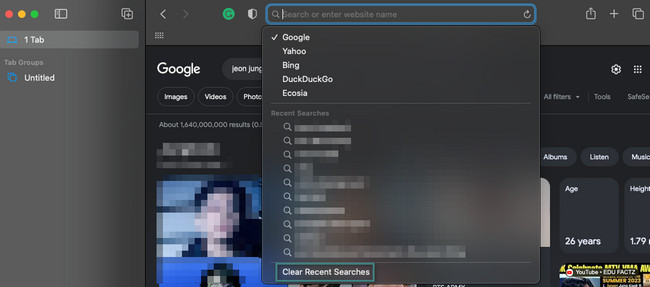
选项 2.Chrome
Chrome 是 Mac 上 Safari 的最佳替代品之一。 尽管此网络浏览器不是内置的,也没有预装在 Mac 上,但您仍然可以在其 App Store 上获取它。 Chrome 将仅存储和记住 8 个搜索历史记录。 最近的将显示在顶部。 清除 Chrome 上的搜索历史记录很容易。 假设您不熟悉该过程。 请查看下面的详细说明。 请继续。
打开 铬 Mac 上的网络浏览器。 之后,您只需点击主界面顶部的搜索栏即可。 搜索历史记录将显示在屏幕上。 将鼠标光标拖动到最近的搜索上。 之后,单击 X 图标删除搜索历史记录。 对另一个进行同样的操作,将其全部删除。
第 2 部分:如何清除 Mac 上的浏览历史记录
清除Mac上的搜索历史记录后,就该清除其浏览历史记录了。 这篇文章包含关于该主题的 2 种方法。 通过向下滚动查看它们。
选项 1. Safari/Chrome/Firefox
在 Mac 上清除浏览历史记录的好处是每个网络浏览器都有相同的过程。 要进一步理解该声明,请参阅以下步骤。
打开任何您想要清除其浏览历史记录的网络浏览器。 之后,单击 历史进程 按钮。 选项将出现在下面并选择 清除历史记录 按钮。 Mac 上将显示网络浏览器历史记录,包括浏览历史记录。
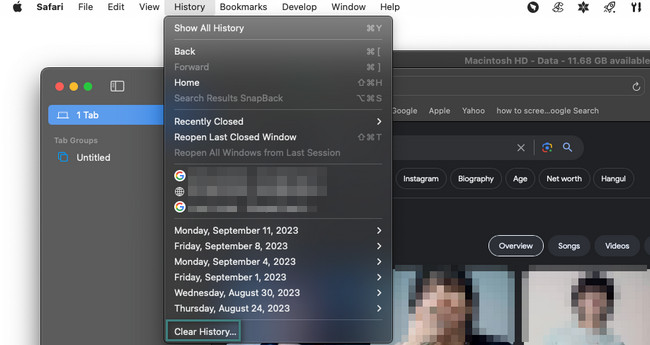
选项 2.使用 FoneLab Mac Sweep
如果您不想单独清除所有 Mac 网络浏览器上的浏览历史记录,为什么不使用 FoneLab Mac 扫描? 它可以在几秒钟内同时消除所有 Mac 网络浏览器上的所有浏览历史记录。 此外,此工具还可以从 Mac 网络浏览器中删除其他组件。

使用 FoneLab Mac Sweep,您将清除系统、电子邮件、照片、iTunes 垃圾文件以释放 Mac 上的空间。
- 管理相似的照片和重复的文件。
- 轻松向您展示 Mac 的详细状态。
- 清空垃圾桶以获得更多存储空间。
该软件可以为您的 Mac 做更多事情! 它可以 释放 Mac 存储空间。 它可以 卸载多个程序。 此外,如果您不希望其他人访问您的文件,此工具可以隐藏和加密文件。
下面我们就来看看如何 FoneLab Mac 扫描 用于清除浏览历史记录。 继续前行。
在其官方网站上下载 FoneLab Mac Sweep。 您只需点击 免费下载 左侧的按钮即可执行该操作。 将其拖至 应用领域 文件夹来设置并启动它。
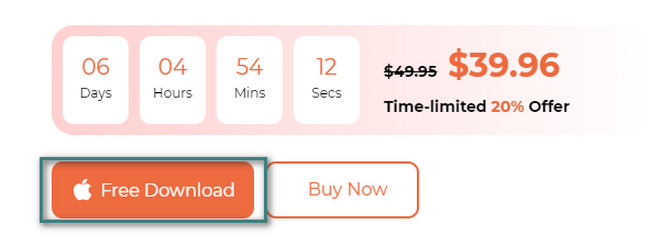
该软件将向您显示状态、清理器和工具包功能。 如果您想先检查 Mac CPU、磁盘和内存,请单击 Status 按钮。 但如果您想直接清除Mac浏览历史记录,请选择 工具包 按钮。
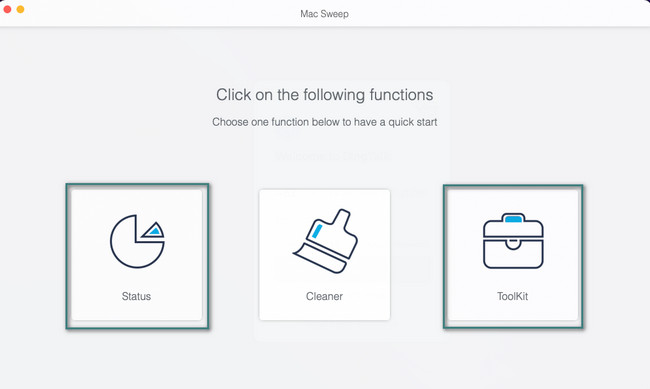
其6大特点 工具包 功能将显示在主界面的右侧。 您将看到“卸载”、“优化”、“隐私”、“文件管理器”、“隐藏”和“取消归档”部分。 其中,请点击 隐私政策 按钮包含 锁 图标。
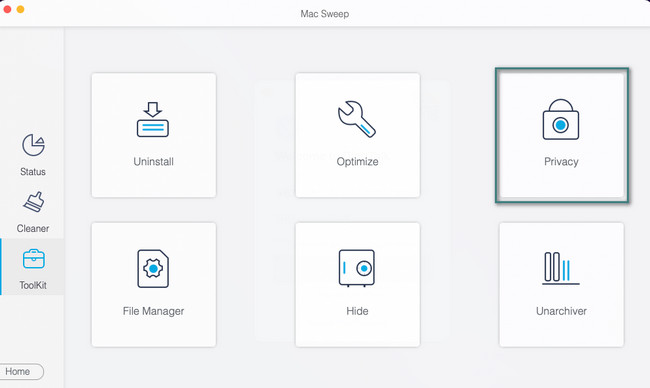
您将被引导至该工具的下一个界面,即扫描界面。 请仔细阅读该功能的说明和描述。 这是为了了解您将要制作的主题的简要信息。 之后,请点击 Scan 扫描 按钮。
此外,您还可以单击 重新扫描 如果您认为扫描过程中出现错误或中断,请单击按钮。 在这种情况下,该工具将重新扫描您的 Mac。
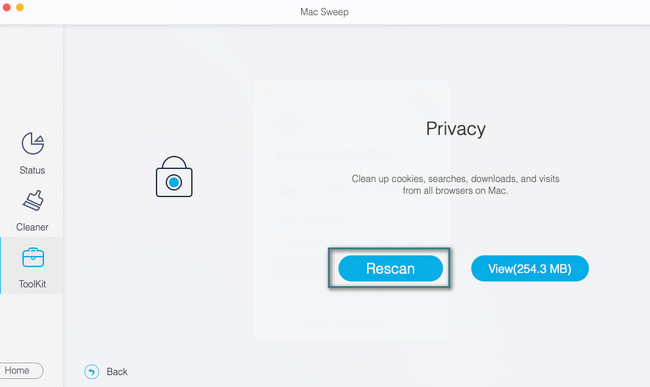
点击 查看 按钮。 之后,结果将在下一个界面中看到。 请点击 选择全部 Mac 上所有网络浏览器顶部的按钮。 然后,单击 浏览历史 在右侧。 点击 清洁 按钮开始清除 Mac 网络浏览器上的浏览器历史记录。
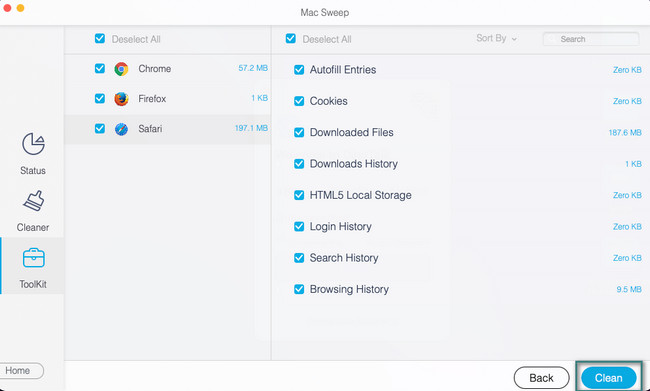
第 3 部分:有关如何在 Mac 上清除搜索历史记录的常见问题解答
1. 为什么我无法清除Mac上的浏览历史记录?
如果您无法清除 Mac 上的浏览历史记录,请检查 屏幕时间 特征。 如果它已打开并且对 Web 访问有限制,请将其关闭。 为此,请单击 Mac 左上角的 Apple 图标。 选择 系统偏好设定 之后。 将出现一个新窗口。 请单击搜索栏并输入“屏幕时间”。 点击 内容和隐私 按钮在左侧。 然后单击右上角的“关闭”图标。
2. 为什么清除历史记录后 Safari 会冻结?
Safari 冻结的主要原因之一是搜索历史记录的大量删除。 该操作可能会导致 CPU 压力过大。 建议不要在一个进程中删除大量它们。 此外,在 Mac 后台运行程序可能会导致 Safari 应用程序冻结。
这就是您需要了解的有关清除 Mac 最常用网络浏览器上的搜索和浏览历史记录的全部信息。 我们希望这篇文章对您有很大帮助。 如果您有更多疑问,请尽快联系我们,以便为您提供进一步帮助。

使用 FoneLab Mac Sweep,您将清除系统、电子邮件、照片、iTunes 垃圾文件以释放 Mac 上的空间。
- 管理相似的照片和重复的文件。
- 轻松向您展示 Mac 的详细状态。
- 清空垃圾桶以获得更多存储空间。

